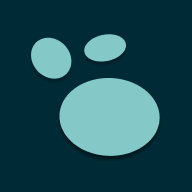先说说自动生成journal page 的弊端吧
- 每天不管是否在journal page书写内容,都会产生新的md文件或者org文件,一年就是365天,小文件一多,管理起来就是个问题,不管是git同步还是网盘同步,文件夹里面动辄几百上千个文件,其实是非常可怕的。
- 所以如果每一天都有journal文件生成,里面什么内容都没有,只有title相关信息,很难判断哪些journal文件是可以被清理,多十几个字在文件大小上提现的差别还是挺小的,作为强迫症用户来说,对于无用的文件无能为力是十分让人抓狂的,只能人工确认后再删除。
- 自动生成journal page和
default-templates 功能配合,让无用文件更具迷惑性。
如果为了方便设置了模板,每天自动生成的journal page肯定是有内容的,虽然没有记录任何信息。之前的空白journal page,只有title信息,文件大小很小,甚至可以通过简单判断删除空白页面,有了模板之后创建的journal page,变成了有内容却无用的journal page。
;; When creating the new journal page, the app will use your template content here.
;; Example for Markdown users: "## [[Work]]\n###\n## [[Family]]\n###\n
;; Example for Org mode users: "** [[Work]]\n***\n** [[Family]]\n***\n
:default-templates
{:journals ""}
- 如果一个用户只是偶尔记录一下笔记,那他翻阅笔记的时候,需要滚动过很多空白的journal page才能找到下一个有内容的journal page。
个人建议
- 类似于日历app,在日历上存在小圆点就说明当天有创建journal page。
- 如果想创建历史某一天的journal,可以通过
/date picker,或者在日历视图上面双击日期创建。
- 关闭自动创建journal page开关之后,journal页面顶部仍然是当前最新的日期标题,只是说有一个点击创建新当日journal的提示文案和可供点击的区域,同时后面也能看到上一篇journal的日期标题及内容。那样日记打开就能看到有内容存在,而不是一片空白。
- 配合
default-templates ,点击手动创建journal page后,当天的日记就能拥有预先设定的模板内容。
- 手动创建对资深用户可能作用不大,毕竟每天都会写,但是对于刚刚尝试的用户来说,每天不会强行创建无用的文件,反而显得安静美好,更容易获得用户好感。